Képet és a leírást saját képtáradként nem használhatod fel és az engedélyem nélkül
nem viheted másik oldalra. Köszönöm.
Corel 2018 verzióval készült.
----
Kellékek:
----
Köszönöm a fordítást.
|
 |  | | | | | |
| Byllina | Sophie | | | | | |
---
Pluginok:
AFS Import-sqborder2
Mehdi- Wavylab , Kaleindoskope 2
VM Extravaganza- Tranmission
AP 01 - ( Innovations)- Lines- Silverling
Bkg Kaleindoskope - BlueBerry Pie( Tedd az Unlimited 2 -be)
--Több Plugin Itt.--

----
Tube, maszk: saját
Kellékeket az alábbi linken találsz.
---
Színek:
----
1.
850 x550 átlátszó transparent alap.
2.
Állítsd be a színeket.
3.
Mehdi- WavyLab...Linear
4.
Végy fel hozzá +2 színt.
5.
VM Extravaganza - Tranmission...
6.
Layers - Duplicate
7.
Image - Mirror - Mirror - Vertical
8.
Opacity: 50%
Íme az alapod.
9.
Mehdi- Kaleindoscope2 - Copy...
Meglehet a beállítással egész más mintát ad be.
Ekkor klikk alul a Resetre...és ez lesz látható.
10.
Blend Mode: Lumanica( L)
11.
Blend Mode: Lumanica( L)
12.
Opacity: 65%
13.
Effects - User Defined Filter...Emboss3
Itt találod.
14.
15.
Copy of Raster 1
16.
Selection- Load/ Save Selection-Load Selection From Disk...ébred atermészet..
17.
Selection - Promote Selection to Layer
18.
Kijelölés marad!
19.
AP 01 - ( Innovations) - Lines - Silverling...Line Pattern....
20.
Select None
22.

- készíts kijelölést az alábbi minta szerint.
23.
Selection - Promote Selection to Layer
24.
Kijelölés marad!
25.
AP 01 - ( Innovations) - Lines - Silverling..Mixing..
26.
Select None
Íme, itt vagy most.
27.
Új réteg.
28.
Edit - Copy - 2393 png- helyezd el az alábbi kép szerint.
29.
Csukd be ezt a réteget.
30.
Raster 1
31.
Layers - Duplicate
32.
Layer - Arrenge - Bing to Top
33.
Image - Free Rotata ....
34.
Unlimited2 - - Bkg - Kaleindoscope - BlueBerry Pie...
Ezt látod.
35.
Image - Resize...
36.
Effects - User Defined Filter...Emboss3
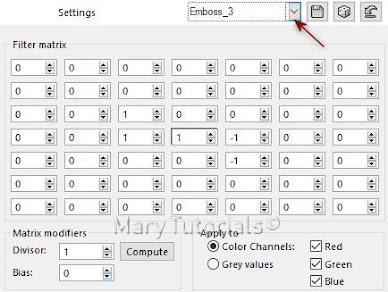
37.
 - - készíts kijelölést az alábbi minta szerint.
- - készíts kijelölést az alábbi minta szerint.
38.
(AFS IMPORT) - sqborders2 ...
39.
Layers - Arrenge - Move Down
40.
Effects-Image Effects - Offset...
41.
Effects - 3D Effects - Drop Shadow:
42.
Layers - Duplicate
43.
Effects-Image Effects - Offset...
Ezt kell látnod.
44.
Layers - Duplicate
45.
Image - Resize...
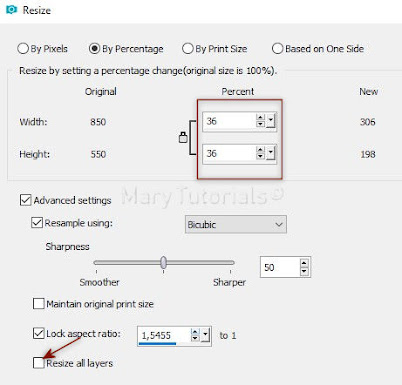
46.
Helyezd el az alábbi kép szerint.
47.
Layers - Duplicate
48.
Helyezd el az illusztráció szerinti helyre.
49.
Nyisd ki a felső szemet.
Ezt látod.
51.
Új réteg
52.

-

53.
Layers - New Mask Layer - From Image...2036marymaszk..
54.
Layers - Merge - Merge Group
55.
Igazítsd az alább látottak szerint.
56.
Réteged.
57.
Layer Merge - Merge Visible
58.
Selections - Select All...
Image - Add Borders -symetric 3 px 
59.
Image - Add Borders -symetric 55 px -
60.
WavyLab - Radial- színei maradnak..
61.
Selections - Invert
62.
Effects - 3D Effects - Drop Shadow:
Nálad, amilyet a képed kíván.
63.
Select None
64.
Új réteg
65.
Edit - Copy - 2394 tube..
66.
Image - Mirror
67.
Igazítsd a nagy kép szerinti helyre.
68.
Effects - 3D Effects - Drop Shadow:
69.
Te a képed szerint válassz színt.
70.
Adjust - Sharpness - Sharpen.
71.
Nálad csak akkor, ha a tube nem elég éles.
72.
Új réteg
73.
Edit - Covyval helyezd be a Text.
74.
Merge Visible.
----
Készen vagy.!
Írd alá,mentsd jpg-be.
-----
Köszönöm, hogy engem választottál. Gyere legközelebb is, egy új tutóval várlak.
---
Köszönöm a szerkesztőlnek.
Byllina/ IT
Byllina / II.
Sophie/ FR
Georgina
Charlotte
Garances
- - készíts kijelölést az alábbi minta szerint.











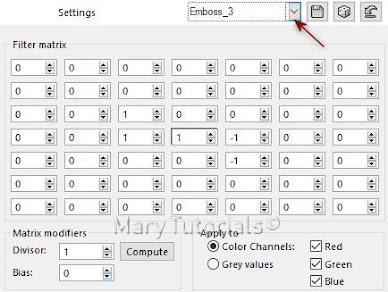









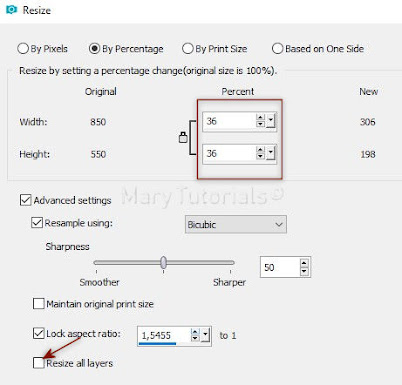




















.jpg)